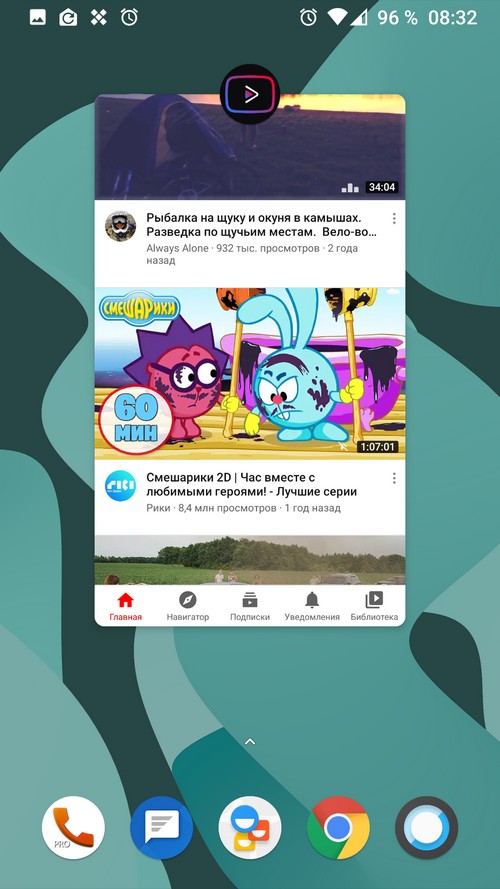
Реклама – це спосіб хоч якогось заробітку для багатьох ресурсів та сайтів в мережі інтернет. Без неї багато ресурсів (часто досить якісних) просто не зможуть існувати. Але якщо ви категорично проти реклами, яку нав’язує відеохостинг YouTube, то продовжуйте читати статтю.
Вас можуть зацікавити інші статті по темі блокування реклами: «Як заблокувати інтернет рекламу в браузерах?» | «Як заблокувати push-сповіщення у браузері Google Chrome, Opera та Mozilla Firefox? Блокуємо сповіщення на комп’ютері та на смартфоні» | «Як вимкнути рекламу у Viber на комп’ютері Windows?» | «Як видалити рекламу в uTorrent?»
Примітка. Вимкнути рекламу можна, заплативши для YouTube певну суму за підписку. Можна купити платне розширення AdGuard та заблокувати рекламу не лише в YouTube, але й в усіх програмах.
Якщо серед реклами в YouTube ви не можете знайти відео, то читайте про спосіб безкоштовного блокування.
Додаток називається YouTube Vanced. Встановити його можна лише вручну. В маркеті його ви не знайдете по цілком зрозумілій причині.
1. Для ручного встановлення потрібно завантажити Vanced Manager за даним посиланням.
2. Зайти в налаштування свого телефону та поставити відмітку, що ви дозволяєте встановлення додатків із невідомих джерел. В нових версіях Android дозвіл також необхідно надавати для програми, з якої безпосередньо відбувається відкривання завантаженого файлу. Наприклад, завантажили файл, використовуючи Google Chrome та відкрили його, не покидаючи браузер. Появиться запит на надання дозволу браузеру Google Chrome встановлювати додатки з невідомих джерел (якось так:)).
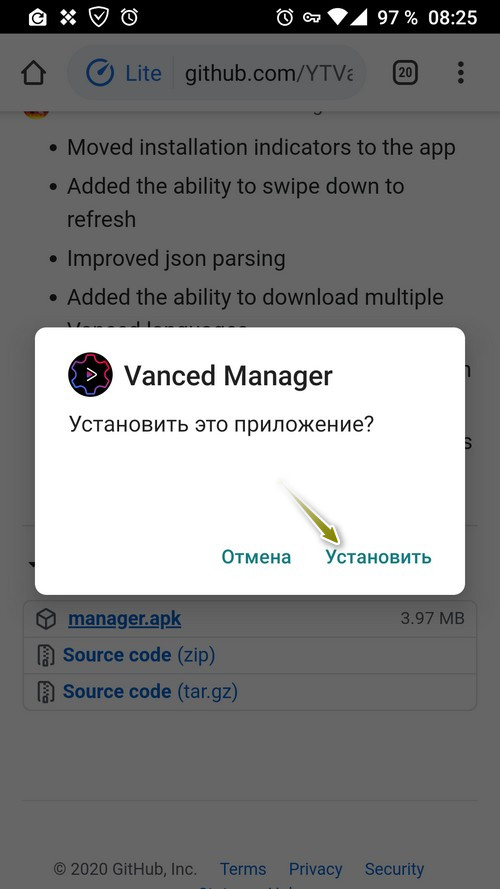
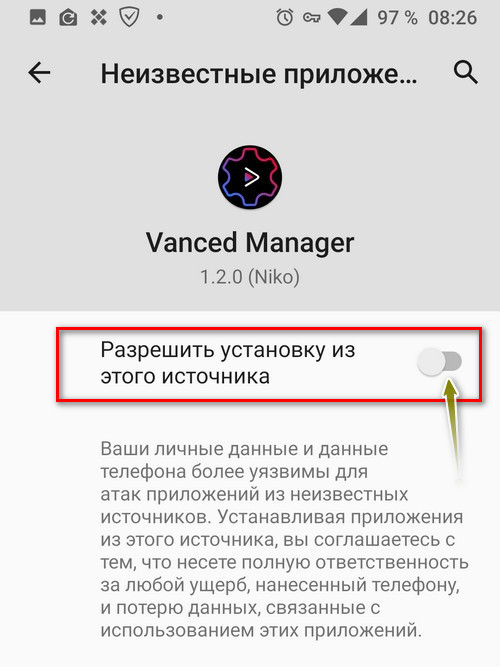
3. По завершенні встановлення Vanced Manager потрібно його відкрити та встановити сервіс MicroG (сервіс, який дозволяє програмам, які розроблені для роботи з сервісами Google Play працювати без їхньої наявності), натиснувши на відповідну кнопку.
4. Встановити Vanced та запустити після встановлення.
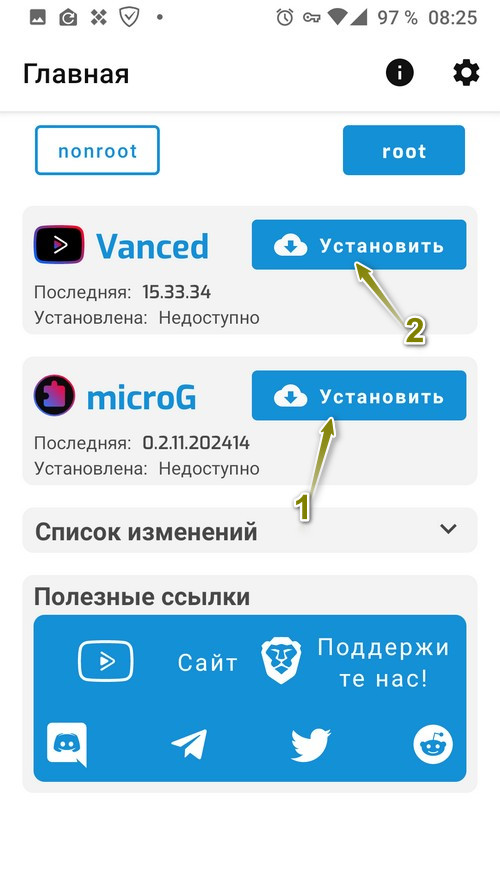
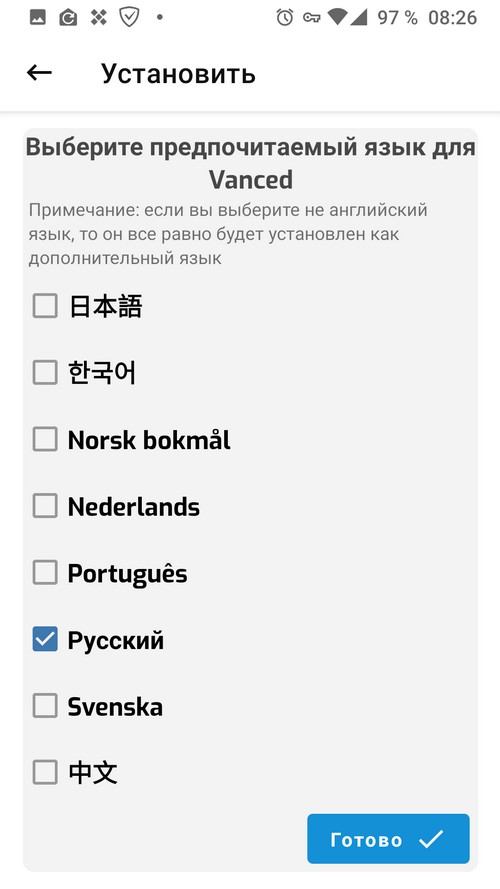
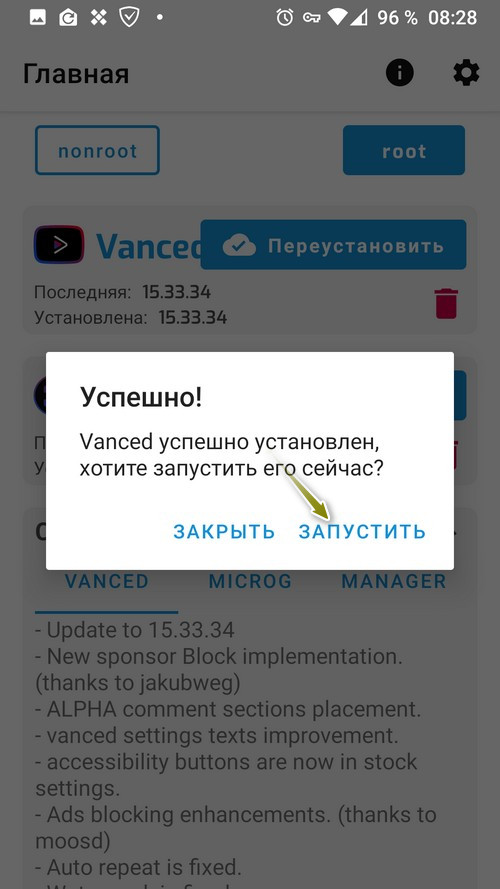
На робочому столі має появитися іконка YouTube… (іншого кольору). Саме її потрібно відкривати. Відкривання YouTube стандартною іконкою не забиратиме рекламу.
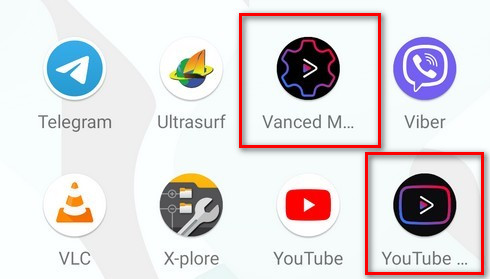
Можна зайти в налаштування та виставити свої вподобання (розширення відео за замовчуванням, картинка в картинці і так далі), увійти у свій акаунт та виконати інші дії.
Після встановлення Vanced Manager реклама пропала повністю, появилась можливість відтворювати відео у фоновому режимі.
Крім звичайної реклами, YouTube Vanced вміє видаляти рекламу інтегровану блогерами. Можливою функція стала завдяки тому, що додаток працює за принципом краудсорсингу. Відбувається це таким чином, що користувачі при перегляді відео відмічають рекламу, а також її початок та закінчення і ці дані передаються в YouTube Vanced. Всі подальші перегляди для глядачів будуть вже без реклами. Видаляються навіть довгі інтро перед музичними кліпами, які останнім часом широко використовують виконавці.
Такого роду функціоналу в інших подібних програмах я не зустрічав. Рекомендую до використання.
Не забувайте відкривати Vanced Manager та оновлювати сервіс MicroG й YouTube Vanced.
Примітка. Приклад показаний без прав суперкористувача. При бажанні можна надати для програми такі права.
Офіційний сайт Vanced Manager
Сторінка Vanced Manager на GitHub
Сторінка Vanced MicroG на GitHub








